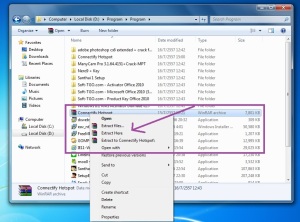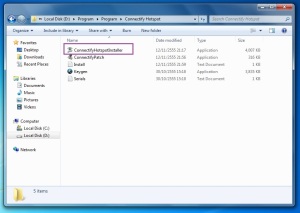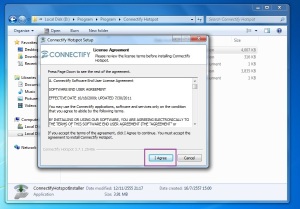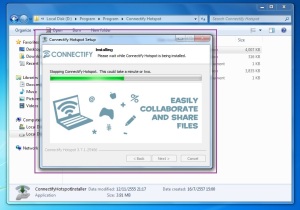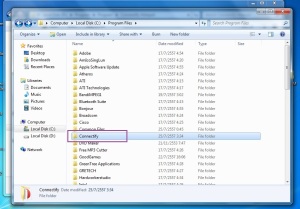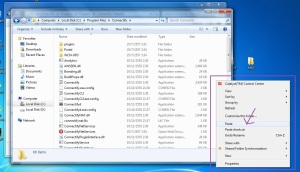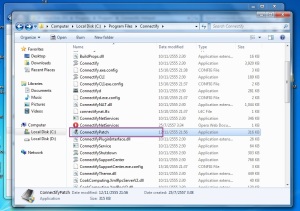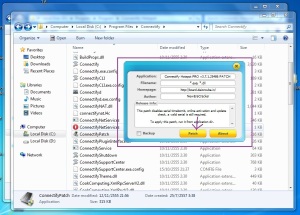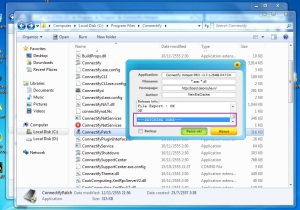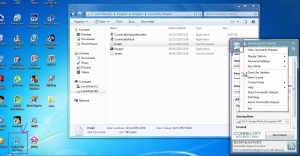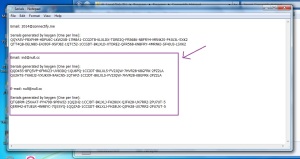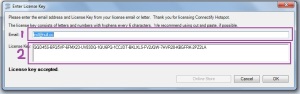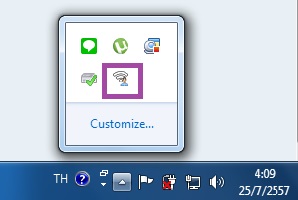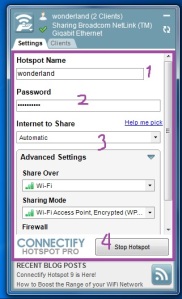สวัสดีค่ะ วันนี้จะมาแนะนำเพื่อนๆที่ใช้เร้าเตอร์แบบธรรมดา แต่อยากปล่อย wifi ให้สมาร์ทโฟนโน๊ตบุ๊คเครื่องอื่นๆได้ใช้กัน โดยที่ไม่ต้องเสียเงินซื้อเร้าเตอร์ราคาแพงมาติดตั้ง แถมกำหนดรหัสไว้ใช้งานได้โดยไม่ต้องกลัวใครจะมาขอแบ่งใช้ และยังสามารถใช้การได้ตลอดชีพอีกนะคะ เรามาเริ่มต้นกันเลยนะคะ
วันนี้จะมาแนะนำเจ้าโปรแกรม Connectify Hotspot กันนะคะ เจ้าโปรแกรมนี้เนี่ยเป็นโปรแกรมที่ใช้ปล่อยสัญญาณ wifi จากโน๊ตบุ๊คฟรีๆ โดยไม่เสียค่าใช้จ่ายแต่อย่างใดนะคะ เจ้าโปรแกรมนี้มีอยู่หลายเวอร์ชั่นด้วยกันนะคะ แต่ที่เราเอามาแจกวันนี้ก็คือเวอร์ชั่น 1.7 นะคะ (ไม่ใช่ล่าสุด) เดี๋ยวเรามาดูวิธีกันเลยนะคะ
**วิธีการติดตั้ง
1. โหลดโปรแกรม Connectify Hotspot มาเก็บไว้ในเครื่องก่อนนะคะ โลหดมาไว้ตรงไหนก็ได้ค่ะ
โหลดฟรีนะคะ ลิ้งเสียโพสแจ้งได้จร้า http://www.mediafire.com/download/07l7zjiw7v9zycc/Connectify_Hotspot.rar
2. หลังจากโหลดโปรแกรมเก็บไว้ในเครื่องแล้วนะคะ ก็ทำการ Extrack File หรือ Extrack Here (ในกรณีนี้แนะนำเป็นเลือก Extrack File นะคะเพื่อให้ง่ายต่อการสอนค่ะ) เพื่อทำการแตกไฟล์ที่บีบอัดมานะคะ ถ้ากด Extrack File ให้กดโอเคนะคะ แล้วจะมีโฟลเดอร์แยกออกมาค่ะ
3. หลังจากแตกไฟล์ออกมาแล้วจะได้โฟลเดอร์ตามรูปนะคะ ให้ดับเบิ้ลคลิ๊กเข้าไปเลยค่ะ จะพบไฟล์ตามภาพนะคะ แล้วให้ดับเบิ้ลคลิ๊กที่ ConnectifyHotspotInstaller ที่ขีดครอบไว้นะคะ
4. เมื่อดับเบิ้ลคลิ๊กที่ ConnectifyHotspotInstaller จะพบหน้าต่างลงโปรแกรม ให้กด I Agree เพื่อยอมรับข้อตกลง
5. รอให้โปรแกรมลงจนเสร็จนะคะ ถ้าหากมีหน้าต่างเด้งให้ Restart เครื่องก็ให้รีเครื่องเลยนะคะ
6. เมื่อลงเสร็จสิ้นเรียบร้อย หรือ Restart เครื่องเรียบร้อยแล้ว ก็จะมีสัญลักษณ์โปรแกรมรันขึ้นมา ว่าขณะนี้เครื่องได้ติดตั้งโปรแกรมเรียบร้อยแล้ว โปรแกรมก็จะรันขึ้นมาทำงานนะคะ ให้เรากลับไปที่ไฟล์ที่เราโหลดมานะคะ แล้วทำการ Copy ไฟล์ที่ชื่อว่า ConnectifyPatch เพื่อนำไปวางไว้ที่ My Computer > C > Program File > Connectify
7. คลิ๊กขวาที่พื้นที่ว่างในโฟลเดอร์นะคะ แล้วเลือก Paste เพื่อวางเจ้า ConnectifyPatch ที่เราทำการ Copy ให้อยู่ในโฟลเดอร์ Connectify ค่ะ หากมีหน้าต่างอะไรเด้งขึ้นมาให้กด Continue เพื่อเป็นการยืนยันที่จะวางตัวแพทลงในโฟลเดอร์ค่ะ
8. เมื่อวางแล้ว จะมีหน้าตาตามรูปด้านล่างนะคะ หลังจากนั้นให้เราดับเบิ้ลคลิ๊กตัวแพทขึ้นมาเลยค่ะ
9. เมื่อเราดับเบิ้ลคลิ๊กตัวแพทแล้ว ก็จะมีโปรแกรมแพทเด้งขึ้นมาค่ะ ให้เรากดปุ่มสีเหลืองที่มีคำว่า Patch ค่ะ
10. หลังจากนั้นรอโปรแกรมรันจนเสร็จนะคะ ถ้าหากว่าสำเร็จโปรแกรมจะขึ้นเตือนตามรูปด้านล่างค่ะ (ปกติถ้าทำตามขึ้นตอนจะลงแพทได้ปกติไม่มีปัญหาอะไรติดขัดนะคะ) แต่ถ้าหากมีปัญหาแพทไม่ได้ ให้ลบโปรแกรมและลงใหม่ค่ะ
11. หลังจากนั้นให้เราดับเบิ้ลคลิ๊กโปรแกรม ConnectifyHotspot ขึ้นมา ถ้าหากว่าไม่มีให้เราสร้าง Shortcut ขึ้นนะคะ เมื่อเราดับเบิ้ลคลิ๊กแล้วจะได้ตามรูปด้านล่างนี้ค่ะ เมื่อปรากฎโปรแกรมขึ้นมาแล้ว ให้เราคลิ๊กที่รูปมือปล่อย wifi ที่ด้านบนซ้ายของโปรแกรม จะมีตัวเลือกขึ้นมา ให้เราเลือกหัวข้อ Enter License ค่ะ
12. และเมื่อคลิ๊กแล้ว ให้เราย้อนกลับมาที่ไฟล์ที่ลงโปรแกรมในตอนแรกโดยที่ไม่ต้องปิดโปรแกรมนะคะ และให้ดับเบิ้ลคลิ๊กเพื่อเปิดไฟล์ที่ชื่อ Serials ขึ้นมาค่ะ จะเป็นตามภาพด้านล่างนะคะ ดูดีๆนะคะ หัวข้อนี้จะสำคัญกับหัวข้อที่ 13 ค่ะ ให้เราก๊อบปี้ E-mail ไปใส่ช่อง Email ตามรูปหัวข้อ 13 และก๊อบโค้ดแถวใดก็ได้ในสองแถว ไปใส่ในช่อง License Key ตามรูปที่ 13 ค่ะ
13. วาง Email และ License Key ใส่ในช่องที่บอกตามรูปด้านล่างนะคะ หลังจากนั้นคลิ๊กโอเคเลยค่ะ หลังจากนั้นจะมีหน้าต่างขึ้นมาเพื่อบอกว่าได้ทำการใส่ซีเรียลคีย์เรียบร้อยแล้ว ให้ปิดโปรแกรมและเปิดใหม่ค่ะ
14. หลังจากนั้นให้คลิ๊กขวาตามสัญลักษณ์ด้านล่างแล้วดับเบิ้ลคลิ๊กเพื่อเปิดโปรแกรมขึ้นมาค่ะ
15. เมื่อเปิดโปรแกรมขึ้นมาจะมีลักษณะดังภาพด้านล่างนะคะ และเรามาดูวิธีการใช้โปรแกรมกันค่ะ
วิธีใช้โปรแกรมนะคะ เราจะสังเกตุได้ง่ายมาก ถ้าหากว่าโปรแกรมของเราเป็นแบบตลอดชีพแล้วนั้น ช่อง 1 จะสามารถกำหนดชื่อ wifi ได้เองทั้งหมด โดยที่โปรแกรมไม่บังคับนะคะ
– ช่องที่ 1 : กำหนดชื่อ wifi ของเราค่ะ ชื่ออะไรก็ได้นะคะ
– ช่องที่ 2 : กำหนดรหัสผ่านในการเข้าใช้ wifi ของเราค่ะ
– ช่องที่ 3 : ให้กำหนดค่าตามรูปภาพเลยนะคะ (หากลงโปรแกรมและใช้ได้ปกติ โปรแกรมจะกำหนดค่า อัตโนมัติค่ะ ซึ่งเราไม่ต้องทำอะไรเลย กำหนดแค่ชื่อกับรหัสก็สามารถเข้าใช้ได้แล้ว)
– ช่องที่ 4 : กด start เพื่อเริ่มปล่อย wifi ค่ะ ปุ่ม start จะเปลี่ยน stop เมื่อเรากดแล้ว ถ้าหากว่าผู้ใช้ ต้องการหยุดปล่อย wifi ก็สามารถกดปุ่ม stop ได้เลยค่ะ หลังจากนั้นก็ใช้สมาร์ทโฟนหรือ โน๊ตบุ๊คเครื่องอื่นค้นหา wifi ที่เราตั้งค่าปล่อยไว้ได้เลยค่ะ เจอแน่นอน
**ลองเอาไปใช้ดูนะคะ เราเขียนข้อความอย่างละเอียดเพื่อให้คุณๆเข้าใจกันง่ายๆค่ะ ไว้รอบหน้าจะนำโปรแกรมดีๆ ที่หาไฟล์มบูรณ์ยากมาอพลงบล็อคให้เพื่อนๆนะคะ หากใครสนใจสามารถติดตามบล็อคได้เลยค่ะ ขอบคุณที่เข้ามาอ่านบล็อคนะคะ หากเกิดปัญหา สามารถแคปรูปและโพสถามได้เลยค่ะ
ข้อมูลเข้าของบล็อค
email : mr.kan9@hotmail.com < สามารถส่งอีเมล์มาสอบถามได้เลยค่ะ
นามปากกา : Kkan9 < อ่านว่าเคกานนาย เรียกกานต์ก็ได้ค่ะ แค่นามปากกานะคะ 🙂